
جميع الإجراءات تقريبا أن المستخدم يريد أن المنتجات مع يجب تنفيذ شبكتها الخاصة من خلال واجهة على شبكة الإنترنت من جهاز التوجيه المتصل. وتشمل هذه التلاعبات توقيت ميناء، وتغيير إعدادات الشبكة اللاسلكية، ووضع الترشيح من قبل المعلمات المحددة وأكثر من ذلك بكثير، بما في ذلك عملية التكوين الرئيسي عند توصيل جهاز التوجيه أولا. المقبل، ونحن نريد أن يقدم دليل خطوة بخطوة لأصحاب أجهزة التوجيه TP-LINK التي لا تعرف بالضبط كيفية دخول مركز الإنترنت.
الخطوة 1: توصيل جهاز التوجيه بجهاز كمبيوتر
يجب أن تكون الأولوية لفك الجهاز الناتجة عنها، وتوصيله إلى جهاز الكمبيوتر، دون أن ننسى وحول كابل من مزود. إذا كنت ترغب في استخدام اتصال لاسلكي، فمن الجدير باستخدام كلمة سر الوصول القياسية إلى نقطة واي فاي. نوصي قراءة كل هذا بمزيد من التفصيل في دليل منفصل على موقعنا على الانترنت باستخدام الرابط التالي.

اقرأ المزيد: توصيل جهاز التوجيه TP-Link بجهاز كمبيوتر
الخطوة 2: دخول إلى واجهة ويب
انتقل إلى المرحلة الرئيسية من المواد اليوم، وهذا مرتبط مباشرة إلى مركز الإنترنت من أجهزة التوجيه من الشركة المصنعة. مبدأ العمل هو نفسه بالنسبة لجميع الموديلات، ويلاحظ الفرق فقط في ظهور واجهة الويب وعنوان إدخالها في المتصفح.
- بادئ ذي بدء، أن تولي اهتماما لاصق، والذي يقع على اللوحة الخلفية للجهاز. هنا، والعثور على عنوان للاتصال، ومعيار المستخدم وكلمة السر.
- الآن اذهب إلى أي متصفح مناسب، حيث تقوم بإدخال العنوان نفسه الذي للتو تم اكتشافها. في النماذج TP-LINK جديدة، فإنه يطل Tplinkwifi.net أو tplinklogin.net. لا بد من عرض 192.168.1.1 أو 192.168.0.1 أصحاب النماذج القديمة.
- بعد الانتقال إلى العنوان المحدد، سيتم عرض النموذج الذي تريد ملء للدخول واجهة ويب. في معظم الحالات، وكلمة السر القياسية وتتزامن اسم الحساب ولها قيمة ADMIN. أدخل العبارة المفتاح وتنفيذ التفويض.
- يتم الآن عرض الإطار الرئيسي لمركز الإنترنت على الشاشة. مظهره يعتمد على نظام تشغيل من النموذج المستخدم. وهذا يعني أنه يمكنك البدء في تكوين أو عمل إجراءات أخرى، والتي أجريت على إذن بأمان.
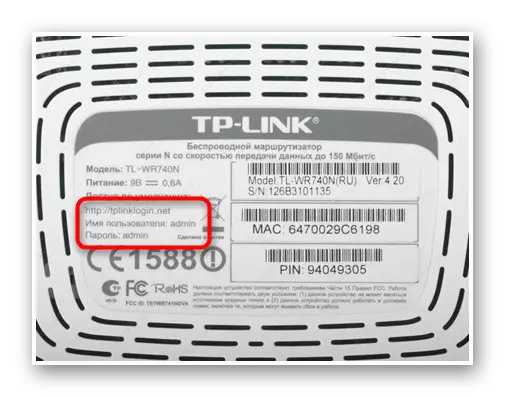

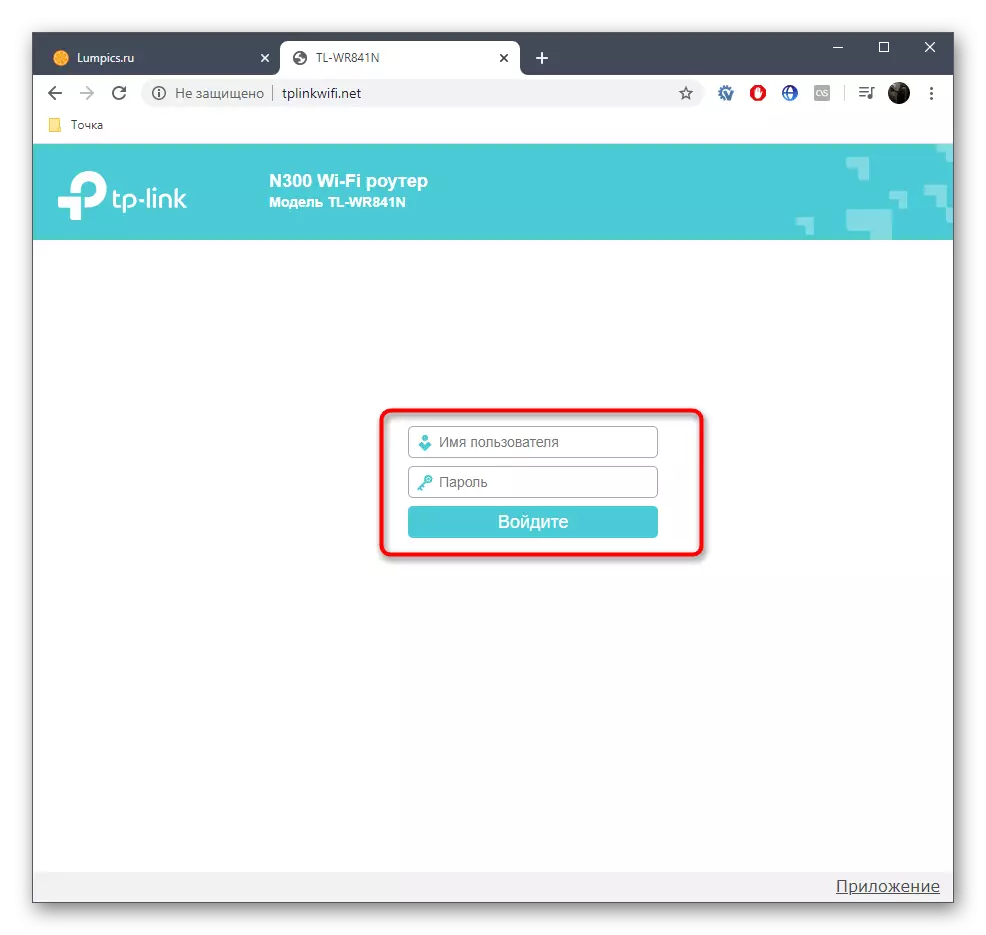
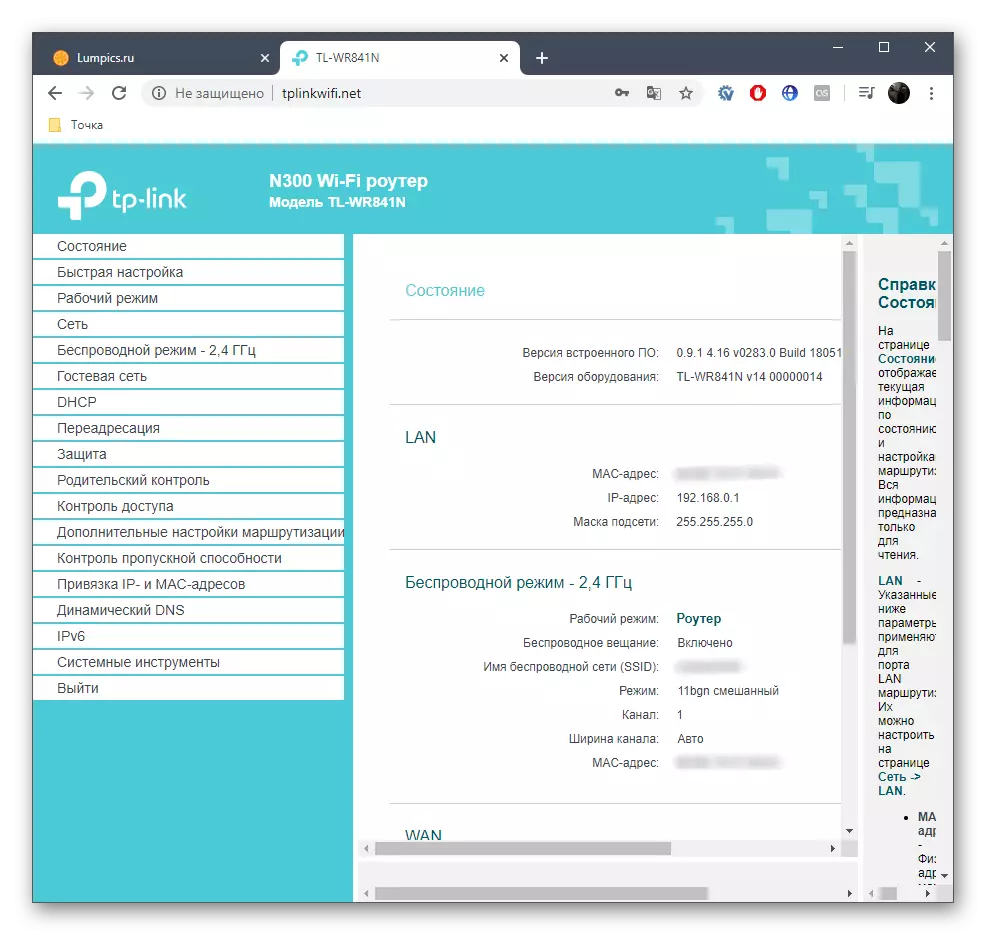
الخطوة 3: إعداد Routher
في معظم الأحيان، يقوم المستخدم بإدخال اجهة ويب للموجه من أجل استكمال التكوين الكامل أو الجزئي. على موقعنا هناك تعليمات خاصة لشرح كل خطوة إعداد والسماح أسرع وأسهل للتعامل مع هذه المهمة. اتبع الرابط أدناه لعرض مبدأ تحرير المعلمات باستخدام مثال واحد من أكثر النماذج شعبية المعدات من TP-LINK

إقرأ المزيد: TP-LINK TL-WR841N إعداد جهاز التوجيه
حل المشاكل المحتملة
في النهاية، نحن نريد أن تولي اهتماما للمشاكل التي ترتبط مع الإدخال في إعدادات جهاز التوجيه. في معظم الأحيان، كان سببها عدم وجود اتصال أو التكوين الأولي غير صحيح، عندما نسي المستخدم إدخال البيانات أو غيرها من المشاكل. وفي مقال آخر، وصفت جميع الأسباب المحتملة لمثل هذه الصعوبات في التفاصيل. ونحن نوصي تعريف نفسك مع ذلك إذا كانت الخطوات اعلاه لم تساعد عادة تسجيل الدخول في مركز الإنترنت.
انظر أيضا: حل المشكلة مع مدخل تكوين جهاز التوجيه
الآن أنت تعرف أن الدخول إلى مركز الإنترنت من أي نموذج من جهاز التوجيه من TP-LINK لن تأخذ الكثير من الوقت، وتظهر أية أخطاء نادرا جدا. يبقى فقط أن اتبع الإرشادات اليسار إلى التعامل مع هذه العملية.
